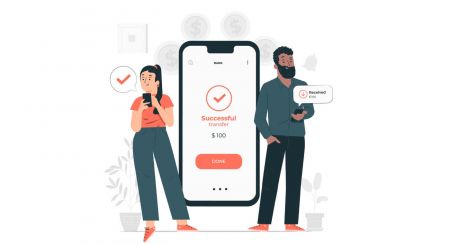FBS မှာ စာရင်းသွင်းပြီး ငွေသွင်းနည်း
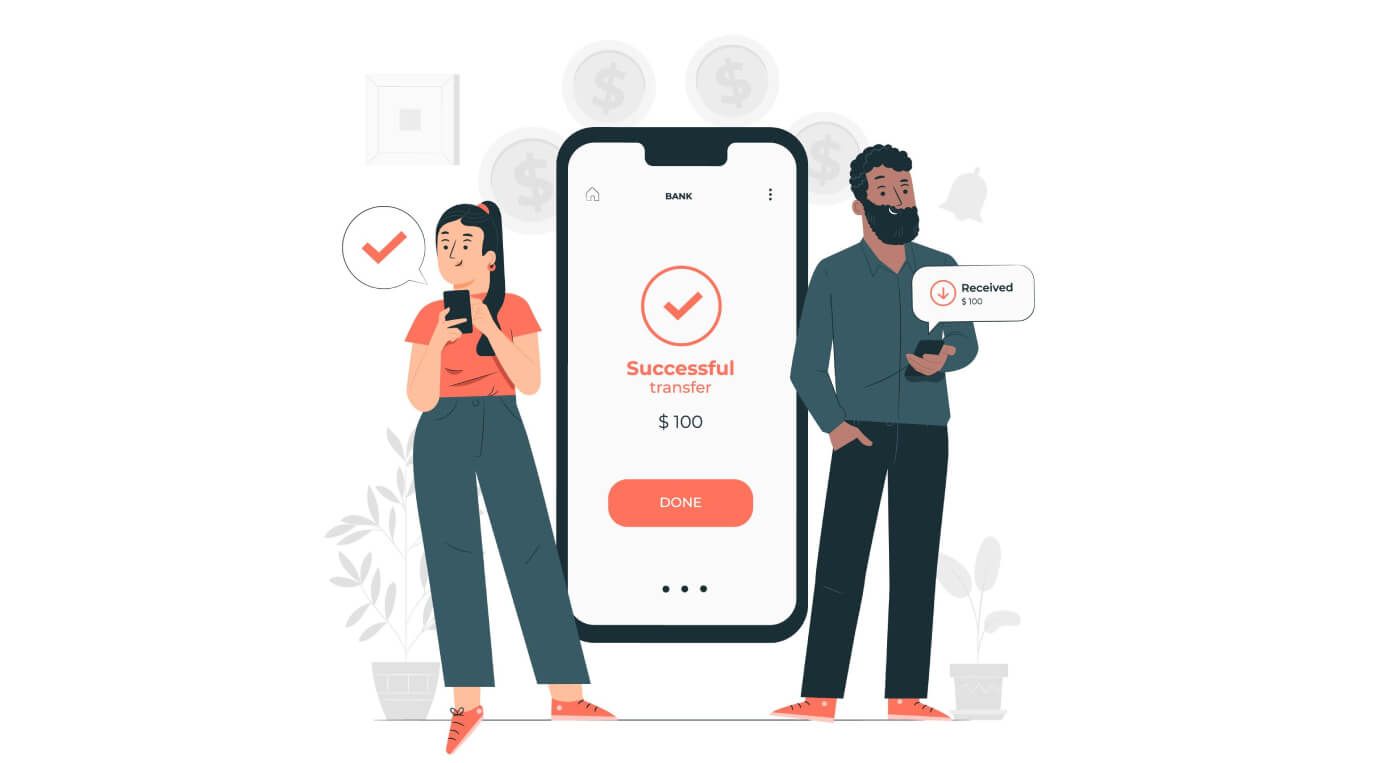
FBS မှာ စာရင်းသွင်းနည်း
Trading အကောင့်ကို ဘယ်လို မှတ်ပုံတင်မလဲ။
FBS မှာ အကောင့်ဖွင့်တဲ့ လုပ်ငန်းစဉ်က ရိုးရှင်းပါတယ်။
- ဝဘ်ဆိုဒ် fbs.com သို့ ဝင်ကြည့်ပါ သို့မဟုတ် ဤနေရာကို နှိပ်ပါ ။
- ဝဘ်ဆိုဒ်၏ ညာဘက်အပေါ်ထောင့်ရှိ " အကောင့်ဖွင့်ရန် " ခလုတ်ကို နှိပ်ပါ ။ သင်သည် မှတ်ပုံတင်ခြင်းလုပ်ငန်းစဉ်ကို ဖြတ်သန်းပြီး ကိုယ်ရေးကိုယ်တာဧရိယာကို ရယူရန် လိုအပ်ပါသည်။
- လူမှုကွန်ရက်မှတစ်ဆင့် မှတ်ပုံတင်နိုင်သည် သို့မဟုတ် အကောင့်မှတ်ပုံတင်ခြင်းအတွက် လိုအပ်သောဒေတာကို ကိုယ်တိုင်ရိုက်ထည့်နိုင်သည်။

သင်၏ တရားဝင်အီးမေးလ်နှင့် အမည်အပြည့်အစုံကို ထည့်သွင်းပါ။ ဒေတာမှန်ကန်ကြောင်း သေချာစစ်ဆေးပါ။ စိစစ်ခြင်းနှင့် ချောမွေ့စွာ ငွေထုတ်ခြင်းလုပ်ငန်းစဉ်အတွက် လိုအပ်မည်ဖြစ်သည်။ ထို့နောက် "ကုန်သည်အဖြစ်မှတ်ပုံတင်ရန်" ခလုတ်ကိုနှိပ်ပါ။

ထုတ်ပေးထားသော ယာယီစကားဝှက်ကို သင်ပြသပါလိမ့်မည်။ ၎င်းကို သင်ဆက်လက်အသုံးပြုနိုင်သော်လည်း သင့်စကားဝှက်ကို ဖန်တီးရန် ကျွန်ုပ်တို့ အကြံပြုအပ်ပါသည်။

သင့်အီးမေးလ်လိပ်စာသို့ အီးမေးလ်အတည်ပြုချက်လင့်ခ်ကို ပေးပို့ပါမည်။ သင်၏ဖွင့်ထားသော ကိုယ်ရေးကိုယ်တာဧရိယာသည် တူညီသောဘရောက်ဆာတွင် လင့်ခ်ကိုဖွင့်ရန် သေချာပါစေ။

သင့်အီးမေးလ်လိပ်စာကို အတည်ပြုပြီးသည်နှင့် သင့်ပထမဆုံး ကုန်သွယ်မှုအကောင့်ကို သင်ဖွင့်နိုင်မည်ဖြစ်သည်။ အကောင့်အစစ် သို့မဟုတ် သရုပ်ပြတစ်ခု ဖွင့်နိုင်သည်။
ဒုတိယရွေးချယ်မှုကို ဖြတ်သန်းကြပါစို့။ ပထမဦးစွာ သင်သည် အကောင့်အမျိုးအစားကို ရွေးချယ်ရမည်ဖြစ်သည်။ FBS သည် အကောင့်အမျိုးအစား အမျိုးမျိုးကို ပေးသည်။
- အကယ်၍ သင်သည် အသစ်အဆန်းဖြစ်ပါက စျေးကွက်ကို သိလာသည်နှင့်အမျှ ငွေအနည်းငယ်ဖြင့် အရောင်းအ၀ယ်ပြုလုပ်ရန် cent သို့မဟုတ် micro အကောင့်ကို ရွေးချယ်ပါ။
- သင့်တွင် Forex ကုန်သွယ်မှု အတွေ့အကြုံရှိပြီးသားဖြစ်ပါက၊ သင်သည် စံနှုန်း၊ ပျံ့နှံ့မှု သုည သို့မဟုတ် အကန့်အသတ်မဲ့ အကောင့်ကို ရွေးချယ်လိုပေမည်။
အကောင့်အမျိုးအစားများအကြောင်း ပိုမိုသိရှိနိုင်ရန် FBS ၏ ကုန်သွယ်မှုကဏ္ဍကို ဤနေရာတွင် ကြည့် ရှုပါ။

အကောင့်အမျိုးအစားပေါ်မူတည်၍ MetaTrader ဗားရှင်း၊ အကောင့်ငွေကြေးနှင့် လီဗာကို ရွေးချယ်ရန် သင့်အတွက် ရနိုင်ပါသည်။

ဂုဏ်ယူပါသည်။ သင်၏မှတ်ပုံတင်ခြင်းပြီးပါပြီ။
သင့်အကောင့်အချက်အလက်ကို မြင်ရပါမည်။ သေချာသိမ်းဆည်းပြီး လုံခြုံသောနေရာတွင် သိမ်းဆည်းပါ။ ကုန်သွယ်မှုစတင်ရန် သင့်အကောင့်နံပါတ် (MetaTrader အကောင့်ဝင်ရန်)၊ ကုန်သွယ်မှုစကားဝှက် (MetaTrader စကားဝှက်) နှင့် MetaTrader ဆာဗာသို့ MetaTrader4 သို့မဟုတ် MetaTrader5 သို့ ထည့်သွင်းရန် လိုအပ်ကြောင်း သတိပြုပါ။

သင့်အကောင့်မှ ငွေထုတ်ယူရန်အတွက် သင့်ပရိုဖိုင်ကို ဦးစွာအတည်ပြုရန် လိုအပ်သည်များကို မမေ့ပါနှင့်။
Facebook အကောင့်ဖြင့် အကောင့်ဖွင့်နည်း
ထို့အပြင်၊ သင့်တွင် Facebook မှတစ်ဆင့် သင့်အကောင့်ကို ဝဘ်မှတဆင့်ဖွင့်ရန် ရွေးချယ်ခွင့်ရှိပြီး ၎င်းကို ရိုးရှင်းသောအဆင့်အနည်းငယ်ဖြင့် သင်လုပ်ဆောင်နိုင်သည်- 1. မှတ်ပုံတင်ခြင်းစာမျက်နှာရှိ Facebook ခလုတ်ကို နှိပ်ပါ 2။ Facebook အကောင့်ဝင်ရန် ဝင်းဒိုးကို ဖွင့်လှစ်မည်ဖြစ်ပြီး၊ သင်ထည့်သွင်းရန်လိုအပ်သည့်နေရာတွင် သင်၏အကောင့်ကို Facebook နှိပ်ပါ။ Facebook တွင် မှတ်ပုံတင်ထားဖူးသော အီးမေးလ်လိပ်စာ ၃။ သင့် Facebook အကောင့်မှ စကားဝှက်ကို ရိုက်ထည့်ပါ 4. “လော့ဂ်အင်” ကိုနှိပ်ပါ “လော့ဂ်အင် ” ခလုတ်ကို နှိပ်လိုက် သည်နှင့် FBS သည် သင့် အမည်နှင့် ပရိုဖိုင်ပုံအား ဝင်ရောက်ကြည့်ရှုရန် တောင်းဆိုနေပါသည်။ နှင့်အီးမေးလ်လိပ်စာ။ Continue ကိုနှိပ်ပါ... ထို့နောက်တွင် သင်သည် FBS ပလပ်ဖောင်းသို့ အလိုအလျောက်ပြန်ညွှန်းပေးမည်ဖြစ်ပါသည်။



Google+ အကောင့်ဖြင့် အကောင့်ဖွင့်နည်း
1. Google+ အကောင့်တစ်ခုဖြင့် အကောင့်ဖွင့်ရန်၊ မှတ်ပုံတင်ခြင်းဖောင်တွင် သက်ဆိုင်ရာခလုတ်ကို နှိပ်ပါ။

2. ပွင့်လာသော ဝင်းဒိုးအသစ်တွင် သင့်ဖုန်းနံပါတ် သို့မဟုတ် အီးမေးလ်ကို ရိုက်ထည့်ကာ “Next” ကိုနှိပ်ပါ။

3. ထို့နောက် သင့် Google အကောင့်အတွက် စကားဝှက်ကို ထည့်သွင်းပြီး “Next” ကို နှိပ်ပါ။

ထို့နောက် သင့်အီးမေးလ်လိပ်စာသို့ ဝန်ဆောင်မှုမှပေးပို့သော ညွှန်ကြားချက်များကို လိုက်နာပါ။
Apple ID ဖြင့် အကောင့်ဖွင့်နည်း
1. Apple ID ဖြင့် စာရင်းသွင်းရန်၊ မှတ်ပုံတင်ခြင်းဖောင်တွင် သက်ဆိုင်ရာခလုတ်ကို နှိပ်ပါ။
2. ပွင့်လာသောဝင်းဒိုးအသစ်တွင်၊ သင်၏ Apple ID ကိုရိုက်ထည့်ပြီး “Next” ကိုနှိပ်ပါ။

3. ထို့နောက် သင်၏ Apple ID အတွက် စကားဝှက်ကို ထည့်သွင်းပြီး “Next” ကို နှိပ်ပါ။

ထို့နောက် သင်၏ Apple ID သို့ ဝန်ဆောင်မှုမှပေးပို့သော ညွှန်ကြားချက်များကို လိုက်နာပါ။
FBS Android အက်ပ်

သင့်တွင် Android မိုဘိုင်းစက်ပစ္စည်းတစ်ခုရှိလျှင် သင်သည် တရားဝင် FBS မိုဘိုင်းအက်ပ်ကို Google Play သို့မဟုတ် ဤနေရာတွင် ဒေါင်းလုဒ်လုပ်ရန် လိုအပ်မည်ဖြစ်သည် ။ “FBS – Trading Broker” အက်ပ်ကို ရိုးရှင်းစွာရှာဖွေပြီး သင့်စက်ပေါ်တွင် ဒေါင်းလုဒ်လုပ်ပါ။
ကုန်သွယ်မှုပလပ်ဖောင်း၏မိုဘိုင်းဗားရှင်းသည် ၎င်း၏ဝဘ်ဗားရှင်းနှင့် အတိအကျတူညီသည်။ ထို့ကြောင့်၊ ကုန်သွယ်မှုနှင့် ရန်ပုံငွေလွှဲပြောင်းခြင်းတွင် ပြဿနာတစ်စုံတစ်ရာရှိမည်မဟုတ်ပါ။ ထို့အပြင်၊ Android အတွက် FBS အရောင်းအ၀ယ်အက်ပ်ကို အွန်လိုင်းကုန်သွယ်မှုအတွက် အကောင်းဆုံးအက်ပ်အဖြစ် သတ်မှတ်သည်။ ထို့ကြောင့်၊ ၎င်းသည် စတိုးဆိုင်တွင် အဆင့်သတ်မှတ်မှု မြင့်မားသည်။
FBS iOS အက်ပ်

သင့်တွင် iOS မိုဘိုင်းကိရိယာတစ်ခုရှိလျှင် သင်သည် တရားဝင် FBS မိုဘိုင်းအက်ပ်ကို App Store သို့မဟုတ် ဤနေရာတွင် ဒေါင်းလုဒ်လုပ်ရန် လိုအပ်မည်ဖြစ်သည် ။ “FBS – Trading Broker” အက်ပ်ကို ရိုးရှင်းစွာရှာဖွေပြီး သင့် iPhone သို့မဟုတ် iPad တွင် ၎င်းကို ဒေါင်းလုဒ်လုပ်ပါ။
ကုန်သွယ်မှုပလပ်ဖောင်း၏မိုဘိုင်းဗားရှင်းသည် ၎င်း၏ဝဘ်ဗားရှင်းနှင့် အတိအကျတူညီသည်။ ထို့ကြောင့်၊ ကုန်သွယ်မှုနှင့် ရန်ပုံငွေလွှဲပြောင်းခြင်းတွင် ပြဿနာတစ်စုံတစ်ရာရှိမည်မဟုတ်ပါ။ ထို့အပြင်၊ IOS အတွက် FBS ကုန်သွယ်မှုအက်ပ်အား အွန်လိုင်းကုန်သွယ်မှုအတွက် အကောင်းဆုံးအက်ပ်အဖြစ် သတ်မှတ်သည်။ ထို့ကြောင့်၊ ၎င်းသည် စတိုးဆိုင်တွင် အဆင့်သတ်မှတ်မှု မြင့်မားသည်။
အကောင့်ဖွင့်ခြင်းဆိုင်ရာ FAQ
FBS Personal Area (ဝဘ်) တွင် သရုပ်ပြအကောင့်တစ်ခုကို စမ်းကြည့်လိုပါသည်။
သင့်ကိုယ်ပိုင်ငွေကို Forex တွင် ချက်ချင်းသုံးစွဲရန် မလိုအပ်ပါ။ ကျွန်ုပ်တို့သည် လက်တွေ့ဈေးကွက်ဒေတာကို အသုံးပြု၍ Forex စျေးကွက်ကို virtual money ဖြင့် စမ်းသပ်နိုင်စေမည့် လက်တွေ့သရုပ်ပြအကောင့်များကို ပေးထားပါသည်။
Demo အကောင့်ကိုအသုံးပြုခြင်းသည် အရောင်းအ၀ယ်လုပ်နည်းကို လေ့လာရန် အကောင်းဆုံးနည်းလမ်းတစ်ခုဖြစ်သည်။ ခလုတ်များကိုနှိပ်၍ သင်၏ကိုယ်ပိုင်ငွေများဆုံးရှုံးမှာကိုမကြောက်ဘဲ အရာအားလုံးကိုပိုမိုမြန်ဆန်စွာဆုပ်ကိုင်ခြင်းဖြင့် လေ့ကျင့်နိုင်မည်ဖြစ်သည်။
FBS မှာ အကောင့်ဖွင့်တဲ့ လုပ်ငန်းစဉ်က ရိုးရှင်းပါတယ်။
1. သင်၏ Personal Area ကိုဖွင့်ပါ။
2. "သရုပ်ပြအကောင့်များ" ကဏ္ဍကိုရှာပြီး အပေါင်းလက္ခဏာကို နှိပ်ပါ။
2. "သရုပ်ပြအကောင့်များ" ကဏ္ဍကိုရှာပြီး အပေါင်းလက္ခဏာကို နှိပ်ပါ။

3. ဖွင့်လှစ်ထားသော စာမျက်နှာတွင်၊ ကျေးဇူးပြု၍ အကောင့်အမျိုးအစားကို ရွေးချယ်ပါ။
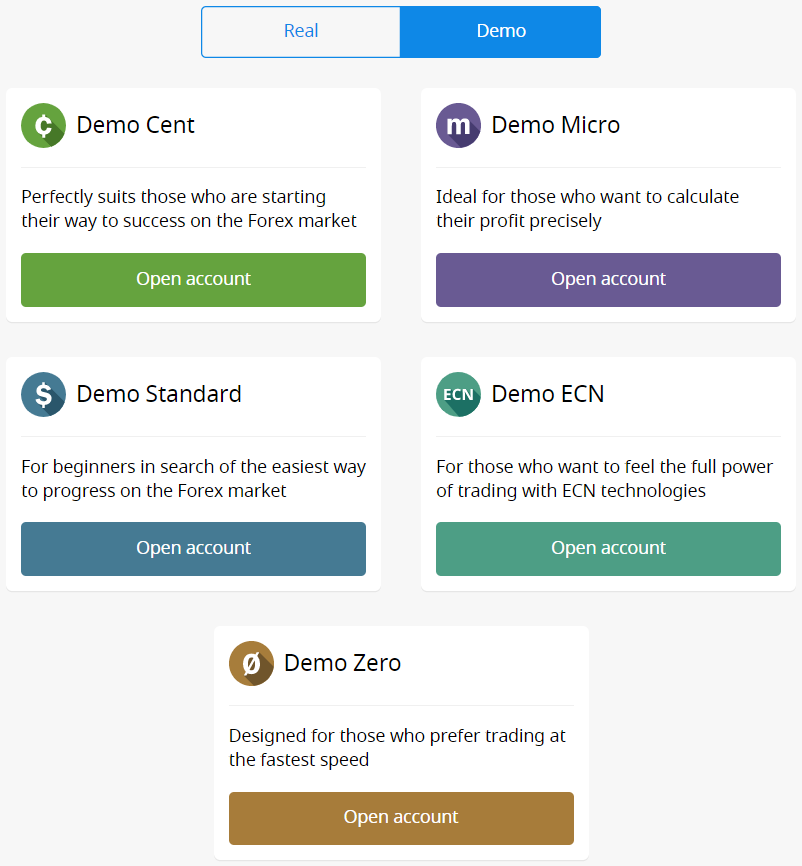
4. "အကောင့်ဖွင့်ပါ" ခလုတ်ကို နှိပ်ပါ။
5. အကောင့်အမျိုးအစားပေါ် မူတည်၍ MetaTrader ဗားရှင်း၊ အကောင့်ငွေကြေး၊ သုံးစွဲမှုနှင့် ကနဦးလက်ကျန်ကို သင်ရွေးချယ်နိုင်ပါသည်။
6. "အကောင့်ဖွင့်ပါ" ခလုတ်ကို နှိပ်ပါ။
5. အကောင့်အမျိုးအစားပေါ် မူတည်၍ MetaTrader ဗားရှင်း၊ အကောင့်ငွေကြေး၊ သုံးစွဲမှုနှင့် ကနဦးလက်ကျန်ကို သင်ရွေးချယ်နိုင်ပါသည်။
6. "အကောင့်ဖွင့်ပါ" ခလုတ်ကို နှိပ်ပါ။
အကောင့်ဘယ်လောက်ဖွင့်လို့ရလဲ။
အခြေအနေ 2 ခု ပြီးမြောက်ပါက အမျိုးအစားတစ်ခုစီ၏ ကိုယ်ပိုင်ဧရိယာတစ်ခုအတွင်း ကုန်သွယ်မှုအကောင့် 10 ခုအထိ ဖွင့်နိုင်သည်-
- သင်၏ Personal Area ကို အတည်ပြုပြီးပါပြီ။
- သင့်အကောင့်အားလုံးအတွက် စုစုပေါင်းအပ်ငွေမှာ $100 သို့မဟုတ် ထို့ထက်ပိုပါသည်။
ကျေးဇူးပြု၍ ဖောက်သည်တစ်ဦးစီသည် ကိုယ်ပိုင်ဧရိယာတစ်ခုသာ စာရင်းသွင်းနိုင်သည်ကို ထည့်သွင်းစဉ်းစားပါ။
ဘယ်အကောင့်ကို ရွေးမလဲ။
ကျွန်ုပ်တို့၏ ဆိုက် တွင် သင်တွေ့နိုင်သော အကောင့် 5 အမျိုးအစားကို ပေးဆောင်သည် - Standard၊ Cent၊ Micro၊ Zero spread နှင့် ECN အကောင့်။
ပုံမှန်အကောင့်တွင် ပျံ့နှံ့မှုတစ်ခုရှိသော်လည်း ကော်မရှင်မရှိပါ။ Standard အကောင့်တစ်ခုဖြင့် သင်သည် အမြင့်ဆုံးအဆင့် (1:3000) ကို အသုံးပြု၍ ရောင်းဝယ်နိုင်ပါသည်။
Cent အကောင့်တွင်လည်း ပြန့်နှံ့နေပြီး ကော်မရှင်မရှိသော်လည်း Cent အကောင့်တွင် သင် Cent ဖြင့် ရောင်းဝယ်သည်ကို သတိပြုပါ။ ဥပမာအားဖြင့်၊ သင်သည် $10 Cent အကောင့်သို့ အပ်နှံပါက၊ ၎င်းတို့ကို ကုန်သွယ်ပလပ်ဖောင်းတွင် 1000 အဖြစ်မြင်ရမည်ဖြစ်ပြီး ဆိုလိုသည်မှာ သင်သည် 1000 cents ဖြင့် ကုန်သွယ်မှုပြုမည်ဖြစ်သည်။ Cent အကောင့်အတွက် အမြင့်ဆုံး leverage သည် 1:1000 ဖြစ်သည်။
Cent အကောင့်သည် စတင်သူများအတွက် ပြီးပြည့်စုံသော ရွေးချယ်မှုဖြစ်သည်။ ဤအကောင့်အမျိုးအစားဖြင့် သင်သည် သေးငယ်သော ရင်းနှီးမြှုပ်နှံမှုများဖြင့် အမှန်တကယ် ကုန်သွယ်မှုကို စတင်နိုင်မည်ဖြစ်သည်။ ထို့အပြင်၊ ဤအကောင့်သည် ဦးရေပြားပြုလုပ်ရန်အတွက် သင့်လျော်ပါသည်။
ECN အကောင့်တွင် အနိမ့်ဆုံးပြန့်နှံ့မှုရှိပြီး အလျင်မြန်ဆုံး မှာယူမှုကို ဆောင်ရွက်ပေးပြီး အရောင်းအ၀ယ်ပြုလုပ်မှုတစ်ခုစီတိုင်းတွင် ကော်မရှင်ခ ၆ ဒေါ်လာရှိသည်။ ECN အကောင့်အတွက် အမြင့်ဆုံး leverage သည် 1:500 ဖြစ်သည်။ ဤအကောင့်အမျိုးအစားသည် အတွေ့အကြုံရှိကုန်သည်များအတွက် ပြီးပြည့်စုံသောရွေးချယ်မှုဖြစ်ပြီး ၎င်းသည် scalping trading strategy အတွက် အကောင်းဆုံးဖြစ်သည်။
မိုက်ခရိုအကောင့်သည် ပျံ့နှံ့မှုကို ပုံသေသတ်မှတ်ထားပြီး ကော်မရှင်လည်းမရှိပါ။ ၎င်းတွင်အမြင့်ဆုံး leverage 1:3000 ရှိသည်။
Zero Spread အကောင့်တွင် ပျံ့နှံ့ခြင်းမရှိသော်လည်း ကော်မရှင်တစ်ခုရှိသည်။ 1 lot တစ်ခုလျှင် $20 မှစတင်ပြီး အရောင်းအဝယ်တူရိယာပေါ်မူတည်၍ ကွဲပြားပါသည်။ Zero Spread အကောင့်အတွက် အမြင့်ဆုံး leverage သည် 1:3000 ဖြစ်သည်။
သို့သော်၊ ဝယ်ယူသူသဘောတူညီချက် (p.3.3.8) အရ ပုံသေဖြန့်ကြက်မှု သို့မဟုတ် ပုံသေကော်မရှင်ပါသော စာရွက်စာတမ်းများအတွက်၊ ကုမ္ပဏီသည် အခြေခံစာချုပ်တွင် ဖြန့်ကြက်ထားသည့် အရွယ်အစားထက် ကျော်လွန်ပါက ဖြန့်ကြက်မှု တိုးမြှင့်ပိုင်ခွင့်ကို ကျေးဇူးပြု၍ ထည့်သွင်းစဉ်းစားပါ။ ကူးစက်ပျံ့နှံ့သည်။
သင်အောင်မြင်သောကုန်သွယ်မှုကိုကျွန်ုပ်တို့ဆန္ဒရှိ!
ကျွန်ုပ်၏ အကောင့်သုံးစွဲမှုအား မည်သို့ပြောင်းလဲနိုင်မည်နည်း။
သင်၏ Personal Area အကောင့်ဆက်တင်များ စာမျက်နှာတွင် သင်၏ သြဇာအာဏာကို ပြောင်းလဲနိုင်ကြောင်း ကျေးဇူးပြု၍ အသိပေးအပ်ပါသည်။ဤသည်မှာ သင်လုပ်ဆောင်နိုင်သည်-
1. Dashboard ရှိ လိုအပ်သောအကောင့်ကို နှိပ်ခြင်းဖြင့် အကောင့်ဆက်တင်များကို ဖွင့်ပါ။
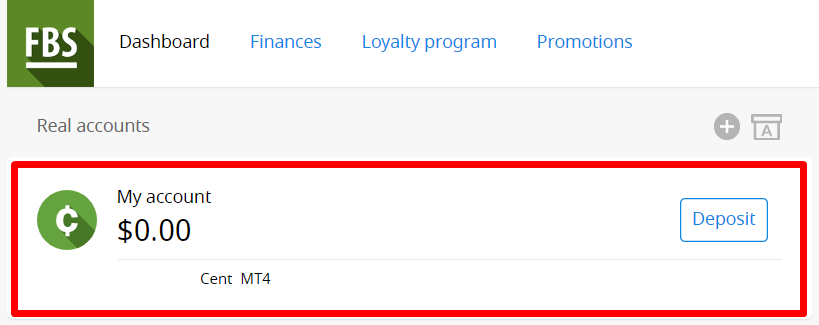
"အကောင့်ဆက်တင်များ" ကဏ္ဍရှိ "Leverage" ကိုရှာပြီး လက်ရှိ leverage link ကိုနှိပ်ပါ။

လိုအပ်သော leverage ကိုသတ်မှတ်ပြီး "အတည်ပြုရန်" ခလုတ်ကိုနှိပ်ပါ။
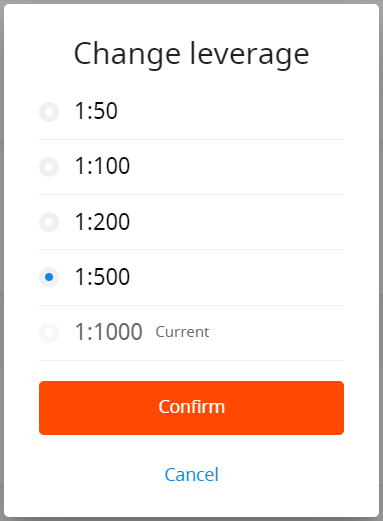
ကျေးဇူးပြု၍ သတိပြုပါ၊ အဆိုပါ leverage ပြောင်းလဲမှုသည် 24 နာရီအတွင်း တစ်ကြိမ်သာ ဖြစ်နိုင်ပြီး သင့်တွင် အဖွင့်အမှာစာများ မရှိပါက၊
သာတူညီမျှမှုပေါင်းလဒ်နှင့် ဆက်နွှယ်သော လွှမ်းမိုးမှုဆိုင်ရာ သီးခြားစည်းမျဉ်းများ ရှိကြောင်း သင့်အား သတိပေးလိုပါသည်။ ကုမ္ပဏီသည် ဖွင့်လှစ်ထားပြီးသော ရာထူးများအတွက် တိုးမြှင့်ပြောင်းလဲခြင်းနှင့် ဤကန့်သတ်ချက်များအရ ပြန်လည်ဖွင့်လှစ်သည့် ရာထူးများအတွက် အသုံးချခွင့်ရှိသည်။
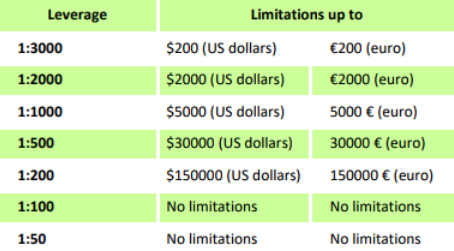
ငါ့အကောင့်ကို ရှာမတွေ့ဘူး။
သင့်အကောင့်ကို သိမ်းဆည်းထားပုံရသည်။
ရက် 90 လှုပ်ရှားမှုမရှိပြီးနောက် အစစ်အမှန်အကောင့်များကို အလိုအလျောက် သိမ်းဆည်းထားကြောင်း ကျေးဇူးပြု၍ အသိပေးအပ်ပါသည်။
သင့်အကောင့်ကို ပြန်လည်ရယူရန်-
1. ကျေးဇူးပြု၍ သင့်ကိုယ်ပိုင်ဧရိယာရှိ Dashboard သို့သွားပါ။
2. စာလုံးတစ်လုံးပါသော အကွက်၏အိုင်ကွန်ကို နှိပ်ပါ။

လိုအပ်သောအကောင့်နံပါတ်ကိုရွေးချယ်ပြီး "Restore" ခလုတ်ကိုနှိပ်ပါ။ MetaTrader4 ပလပ် ဖောင်းအတွက် သရုပ်ပြအကောင့်များသည် ကာလအတန်ကြာ (အကောင့်အမျိုးအစားပေါ် မူတည်၍) တရားဝင်ဖြစ်ကြောင်းနှင့် ၎င်းနောက်တွင် ၎င်းတို့ကို အလိုအလျောက် ဖျက်
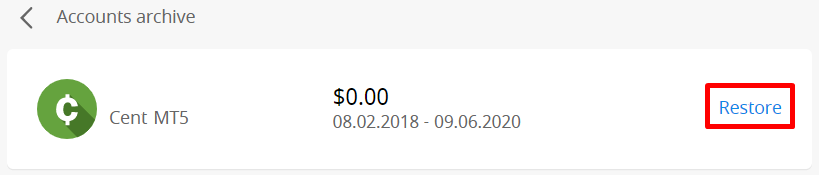
သွားမည်ဖြစ်ကြောင်း သင့်အား သတိပေးလိုပါသည် ။ တရားဝင်သက်တမ်း-
| ဒီမိုစံနှုန်း | ၄၀ |
| Demo Cent | ၄၀ |
| ဒီမို Ecn | ၄၅ |
| Demo Zero ဖြန့်သည်။ | ၄၅ |
| ဒီမိုမိုက်ခရို | ၄၅ |
|
MT4 ပလပ်ဖောင်းမှ တိုက်ရိုက်ဖွင့် ထားသော ဒီမိုအကောင့် |
၂၅ |
ဤကိစ္စတွင်၊ သရုပ်ပြအကောင့်အသစ်တစ်ခုဖွင့်ရန် သင့်အား ကျွန်ုပ်တို့အကြံပြုနိုင်ပါသည်။
MetaTrader5 ပလပ် ဖောင်းအတွက် သရုပ်ပြအကောင့်များကို ကုမ္ပဏီ၏ ဆုံးဖြတ်ချက်အရ သတ်မှတ်ကာလတစ်ခုအတွင်း သိမ်းဆည်း/ဖျက်နိုင်သည်။
FBS ကိုယ်ရေးကိုယ်တာဧရိယာ (ဝဘ်) တွင် ကျွန်ုပ်၏အကောင့်အမျိုးအစားကို ပြောင်းလဲလိုပါသည်
ကံမကောင်းစွာဖြင့်၊ အကောင့်အမျိုးအစားပြောင်းရန် မဖြစ်နိုင်ပါ။သို့သော် လက်ရှိ ကိုယ်ရေးကိုယ်တာဧရိယာအတွင်း အလိုရှိသော အမျိုးအစား၏ အကောင့်အသစ်ကို သင်ဖွင့်နိုင်သည်။
ထို့နောက်တွင်၊ သင်သည် လက်ရှိအကောင့်မှ ရန်ပုံငွေများကို Personal Area ရှိ Internal Transfer မှတစ်ဆင့် အသစ်ဖွင့်ထားသောအကောင့်သို့ လွှဲပြောင်းနိုင်မည်ဖြစ်သည်။
FBS ကိုယ်ရေးကိုယ်တာဧရိယာ (ဝဘ်) ဆိုတာဘာလဲ။
FBS ကိုယ်ရေးကိုယ်တာဧရိယာသည် သုံးစွဲသူသည် ၎င်းတို့၏ကိုယ်ပိုင်ကုန်သွယ်မှုအကောင့်များကို စီမံခန့်ခွဲနိုင်ပြီး FBS နှင့် အပြန်အလှန်ဆက်သွယ်နိုင်သည့် ကိုယ်ရေးကိုယ်တာပရိုဖိုင်တစ်ခုဖြစ်သည်။
FBS Personal Area သည် သုံးစွဲသူအား တစ်နေရာတည်းတွင် စုဆောင်းထားသော အကောင့်ကို စီမံခန့်ခွဲရန် လိုအပ်သော အချက်အလက်အားလုံးကို ပံ့ပိုးပေးရန် ရည်ရွယ်ပါသည်။ FBS ကိုယ်ရေးကိုယ်တာဧရိယာဖြင့် သင်သည် သင်၏ MetaTrader အကောင့်များသို့/ထံမှ ရန်ပုံငွေများကို ငွေသွင်းခြင်းနှင့် ထုတ်ယူခြင်း၊ သင့်ကုန်သွယ်အကောင့်များကို စီမံခန့်ခွဲခြင်း၊ ပရိုဖိုင်ဆက်တင်များကို ပြောင်းလဲခြင်းနှင့် လိုအပ်သော ကုန်သွယ်မှုပလက်ဖောင်းကို ကလစ်နှစ်ချက်နှိပ်ရုံဖြင့် ဒေါင်းလုဒ်လုပ်နိုင်ပါသည်။
FBS ကိုယ်ရေးကိုယ်တာဧရိယာတွင်၊ သင်အလိုရှိသောမည်သည့်အမျိုးအစား၏အကောင့်တစ်ခုဖန်တီးနိုင်သည် (Standard၊ Micro၊ Cent၊ Zero Spread၊ ECN)၊ လွှမ်းမိုးမှုကို ချိန်ညှိပြီး ဘဏ္ဍာရေးဆိုင်ရာ လုပ်ငန်းများကို ဆက်လက်လုပ်ဆောင်နိုင်သည်။
သင့်တွင်မေးခွန်းများရှိပါက၊ FBS Personal Area သည် စာမျက်နှာ၏အောက်ခြေတွင်တွေ့နိုင်သော ကျွန်ုပ်တို့၏ဖောက်သည်ပံ့ပိုးကူညီမှုနှင့် ဆက်သွယ်ရန် အဆင်ပြေသောနည်းလမ်းများကို ပေးဆောင်သည်-
FBS တွင်ငွေသွင်းနည်း
ဘယ်လို Deposit ရမလဲ
သင်၏ Personal Area တွင် သင့်အကောင့်တွင် ငွေထည့်နိုင်သည်။
1. စာမျက်နှာ၏ထိပ်ရှိ မီနူးရှိ "ဘဏ္ဍာရေးငွေ" ကို နှိပ်ပါ။

သို့မဟုတ်

2. "အပ်ငွေ" ကို ရွေးပါ။

3. သင့်လျော်သော ငွေပေးချေမှုစနစ်ကို ရွေးချယ်ပြီး ၎င်းကို နှိပ်ပါ။

4. သင်အပ်နှံလိုသော ကုန်သွယ်မှုအကောင့်ကို သတ်မှတ်ပါ။
5. လိုအပ်ပါက သင်၏ e-wallet သို့မဟုတ် ငွေပေးချေမှုစနစ်အကောင့်အကြောင်း အချက်အလက်ကို သတ်မှတ်ပါ။
6. သင်အပ်နှံလိုသော ငွေပမာဏကို ရိုက်ထည့်ပါ။
7. ငွေကြေးကို ရွေးချယ်ပါ။

8. “အပ်ငွေ” ခလုတ်ကို နှိပ်ပါ။
ငွေထုတ်ခြင်းနှင့် အတွင်းပိုင်းလွှဲပြောင်းခြင်းများ တူညီသောပုံစံဖြင့် လုပ်ဆောင်ပါသည်။
ငွေလွှဲမှတ်တမ်းတွင် သင်၏ဘဏ္ဍာရေးတောင်းဆိုမှုများ၏ အခြေအနေကို သင်စောင့်ကြည့်နိုင်မည်ဖြစ်သည်။
အရေးကြီးသောသတင်းအချက်အလက်!ကျေးဇူးပြု၍ ဖောက်သည်သဘောတူညီချက်အရ ထည့်သွင်းစဉ်းစားပါ- ဖောက်သည်တစ်ဦးသည် အပ်ငွေအတွက်အသုံးပြုထားသည့် ငွေပေးချေမှုစနစ်များသို့သာ ၎င်း၏အကောင့်မှ ငွေများကို ထုတ်ယူနိုင်သည်။
FBS Trader သို့မဟုတ် FBS CopyTrade ကဲ့သို့သော FBS အပလီကေးရှင်းများသို့ ငွေသွင်းရန်အတွက် လိုအပ်သောလျှောက်လွှာတွင် အပ်ငွေတောင်းခံမှုတစ်ခုပြုလုပ်ရန် လိုအပ်ကြောင်း ကျေးဇူးပြု၍ အသိပေးအပ်ပါသည်။ သင်၏ MetaTrader အကောင့်များနှင့် FBS CopyTrade / FBS Trader အကောင့်များအကြား ရန်ပုံငွေလွှဲပြောင်းခြင်းမှာ မဖြစ်နိုင်ပါ။
အပ်ငွေ၏ FAQ
ငွေသွင်း/ငွေထုတ်ရန် တောင်းဆိုချက်တစ်ခု လုပ်ဆောင်ရန် အချိန်မည်မျှကြာသနည်း။
အီလက်ထရွန်နစ်ငွေပေးချေမှုစနစ်များမှတစ်ဆင့် အပ်ငွေများကို ချက်ချင်းလုပ်ဆောင်ပါသည်။ FBS Financial dept အတွင်း 1-2 နာရီအတွင်း အခြားငွေပေးချေမှုစနစ်များမှတစ်ဆင့် အပ်ငွေတောင်းဆိုမှုများကို လုပ်ဆောင်ပါသည်။
FBS ဘဏ္ဍာရေးဌာနသည် 24/7 အလုပ်လုပ်သည်။ အီလက်ထရွန်နစ်ငွေပေးချေမှုစနစ်မှတစ်ဆင့် အပ်ငွေ/ငွေထုတ်ရန် တောင်းဆိုမှုတစ်ခုအား လုပ်ဆောင်သည့် အမြင့်ဆုံးအချိန်သည် ၎င်း၏ဖန်တီးမှုစတင်သည့်အချိန်မှစ၍ 48 နာရီဖြစ်သည်။ ဘဏ်ငွေလွှဲမှုများ လုပ်ဆောင်ရန် ဘဏ်လုပ်ငန်း 5-7 ရက်အထိ ကြာပါသည်။
ကျွန်ုပ်၏နိုင်ငံသုံးငွေဖြင့် အပ်နှံနိုင်ပါသလား။
ဟုတ်ကဲ့။ ဤကိစ္စတွင်၊ အပ်ငွေပမာဏကို အပ်ငွေအကောင်အထည်ဖော်သည့်နေ့တွင် လက်ရှိတရားဝင်ငွေလဲနှုန်းအရ USD/EUR သို့ ပြောင်းလဲပါမည်။
ကျွန်ုပ်၏အကောင့်ထဲသို့ ငွေများကို မည်သို့ငွေသွင်းနိုင်မည်နည်း။
- သင့်ကိုယ်ပိုင်ဧရိယာရှိ ဘဏ္ဍာရေးကဏ္ဍအတွင်း အပ်ငွေကို ဖွင့်ပါ။
- နှစ်သက်သော အပ်ငွေနည်းလမ်းကို ရွေးချယ်ပါ၊ အော့ဖ်လိုင်း သို့မဟုတ် အွန်လိုင်းငွေပေးချေမှုကို ရွေးချယ်ပြီး အပ်ငွေခလုတ်ကို နှိပ်ပါ။
- အကောင့်ထဲသို့ ငွေသွင်းလိုသော အကောင့်ကို ရွေးချယ်ပြီး အပ်ငွေပမာဏကို ထည့်ပါ။
- နောက်စာမျက်နှာတွင် သင်၏ အပ်ငွေအသေးစိတ်ကို အတည်ပြုပါ။
ကျွန်ုပ်၏အကောင့်သို့ ရန်ပုံငွေထည့်ရန် မည်သည့်ငွေပေးချေမှုနည်းလမ်းများကို သုံးနိုင်သနည်း။
FBS သည် များပြားလှသော အီလက်ထရွန်နစ် ငွေပေးချေမှုစနစ်များ၊ ခရက်ဒစ်နှင့် ဒက်ဘစ်ကတ်များ၊ ဘဏ်ငွေလွှဲများနှင့် ငွေလဲလှယ်သူများ အပါအဝင် မတူညီသော ရန်ပုံငွေနည်းလမ်းများကို ပေးဆောင်ပါသည်။ ကုန်သွယ်မှုအကောင့်များသို့ မည်သည့်အပ်ငွေများအတွက် FBS မှ ကောက်ခံသည့် အပ်ငွေအခကြေးငွေ သို့မဟုတ် ကော်မရှင်များ မရှိပါ။
FBS ကိုယ်ရေးကိုယ်တာဧရိယာ (ဝဘ်) တွင် အနိမ့်ဆုံးအပ်ငွေပမာဏမှာ အဘယ်နည်း။
ကျေးဇူးပြု၍ မတူညီသော အကောင့်အမျိုးအစားများအလိုက် အောက်ဖော်ပြပါ အပ်ငွေအကြံပြုချက်များကို ထည့်သွင်းစဉ်းစားပါ-
- "Cent" အကောင့်အတွက် အနည်းဆုံး အပ်ငွေမှာ 1 USD ဖြစ်သည်။
- "Micro" အကောင့်အတွက် - 5 USD;
- "Standard" အကောင့်အတွက် - 100 USD;
- "Zero Spread" အကောင့်အတွက် - 500 USD;
- "ECN" အကောင့်အတွက် - 1000 USD။
ဤအရာများသည် အကြံပြုချက်များဖြစ်ကြောင်း ကျေးဇူးပြု၍ အသိပေးအပ်ပါသည်။ ယေဘုယျအားဖြင့် အနည်းဆုံးအပ်ငွေပမာဏမှာ $1 ဖြစ်သည်။ ကျေးဇူးပြု၍ Neteller၊ Skrill သို့မဟုတ် Perfect Money ကဲ့သို့သော အီလက်ထရွန်နစ်ငွေပေးချေမှုစနစ်အချို့အတွက် အနည်းဆုံး အပ်ငွေမှာ $10 ဖြစ်သည်ဟု ထည့်သွင်းစဉ်းစားပါ။ ထို့အပြင်၊ bitcoin ငွေပေးချေမှုနည်းလမ်းအတွက်၊ အနည်းဆုံးအကြံပြုထားသောအပ်ငွေမှာ $5 ဖြစ်သည်။ ပမာဏနည်းသော အပ်ငွေများကို ကိုယ်တိုင်လုပ်ဆောင်ပြီး ပိုကြာနိုင်ကြောင်း သင့်အား သတိပေးလိုပါသည်။
သင့်အကောင့်တွင် အမှာစာတစ်ခုဖွင့်ရန် မည်မျှလိုအပ်သည်ကို သိရန်၊ သင်သည် ကျွန်ုပ်တို့၏ ဝဘ်ဆိုက်တွင် Traders Calculator ကို အသုံးပြုနိုင်သည်။
ကျွန်ုပ်၏ MetaTrader အကောင့်ထဲသို့ ရန်ပုံငွေများကို ကျွန်ုပ်မည်ကဲ့သို့ အပ်နှံနိုင်မည်နည်း။
MetaTrader နှင့် FBS အကောင့်များကို တစ်ပြိုင်တည်းလုပ်ဆောင်သောကြောင့် FBS မှ ရန်ပုံငွေများကို MetaTrader သို့ တိုက်ရိုက်လွှဲပြောင်းရန် နောက်ထပ်အဆင့်များ မလိုအပ်ပါ။ MetaTrader သို့ ဝင်ရောက်ပြီး နောက်အဆင့်များအတိုင်း လုပ်ဆောင်ပါ။
- MetaTrader 4 သို့မဟုတ် MetaTrader 5 ကို ဒေါင်းလုဒ်လုပ် ပါ။
- FBS တွင် မှတ်ပုံတင်စဉ်အတွင်း သင်ရရှိထားသော သင်၏ MetaTrader အကောင့်နှင့် စကားဝှက်ကို ထည့်သွင်းပါ။ သင့်ဒေတာကို မသိမ်းဆည်းထားပါက သင့်ကိုယ်ပိုင်ဧရိယာတွင် အကောင့်ဝင်ခြင်းနှင့် စကားဝှက်အသစ်ကို ရယူပါ။
- MetaTrader ကိုထည့်သွင်းပြီးဖွင့်ပြီး လော့ဂ်အင်အသေးစိတ်များဖြင့် ပေါ်လာသောဝင်းဒိုးကို ဖြည့်ပါ။
- ပြီးပြီ။ သင်သည်သင်၏ FBS အကောင့်ဖြင့် MetaTrader သို့ဝင်ရောက်ပြီး သင်အပ်နှံထားသောငွေများကို အသုံးပြု၍ အရောင်းအဝယ်စတင်နိုင်ပါသည်။